很多小伙伴在使用Excel表格进行办公时,通常都会根据自己的实际情况,将表格进行拆分。其实,在Word文档中插入的表格也不列外,同样可以进行拆分处理,使用起来非常地方便。而且,我们还可以进行快速拆分,那小伙伴们知道Word文档中,怎么进行快速拆分表格吗,拆分方法其实是非常简单的。我们首先点击打开需要进行拆分的Word文档,接着将鼠标定位到需要拆分的那一行,然后按下键盘上的Ctrl shift Enter键,就可以看到表格被成功拆分了,对于拆分出来的表格,我们后续如果需要继续进行拆分的话,也是可以正常进行的,非常地实用。接下来,小编就来和大家分享具体的操作步骤了,有需要的小伙伴们快来一起往下看看吧!。
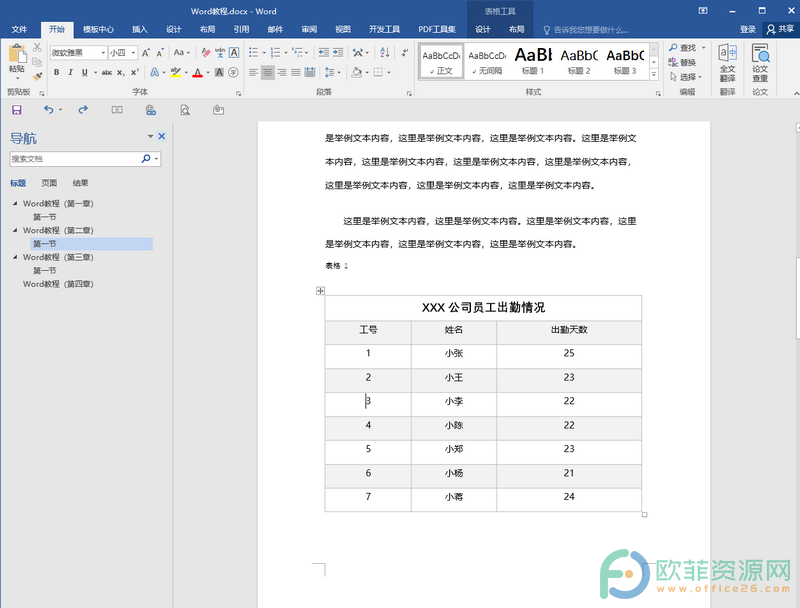
操作步骤
第一步:点击打开需要进行设置的Word文档,将鼠标点击定位到需要进行拆分的位置,比如我们这里需要在工号为2和3的部分进行拆分,我们就点击定位到工号为3的行;
Word中怎么调整表格顺序
相信经常使用到Word文档,Excel表格,PPT演示文稿这几款常用办公软件的小伙伴都知道,在Word文档中,我们可以根据自己的实际需要,插入一定的表格,插入之后,我们还可以对表格进行一
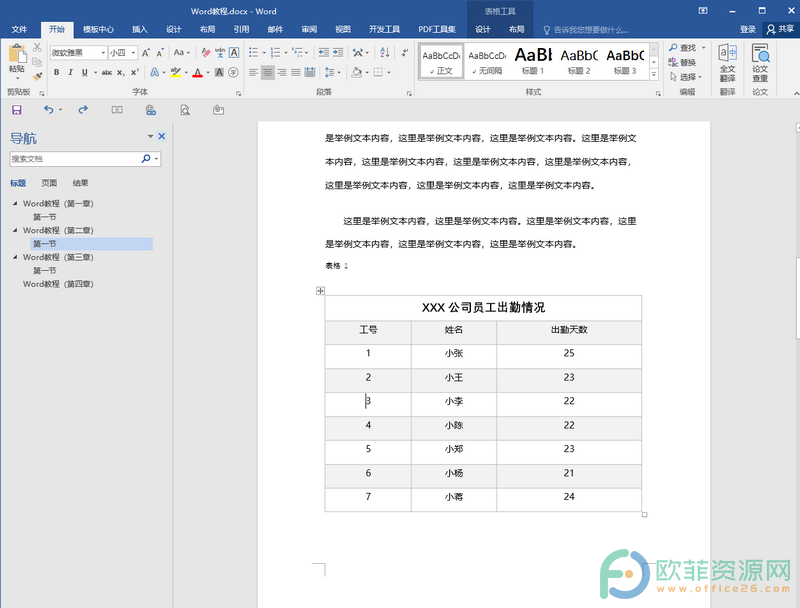
第二步:接着按下键盘上的Ctrl shift Enter键,可以看到,表格已经成功拆分了;
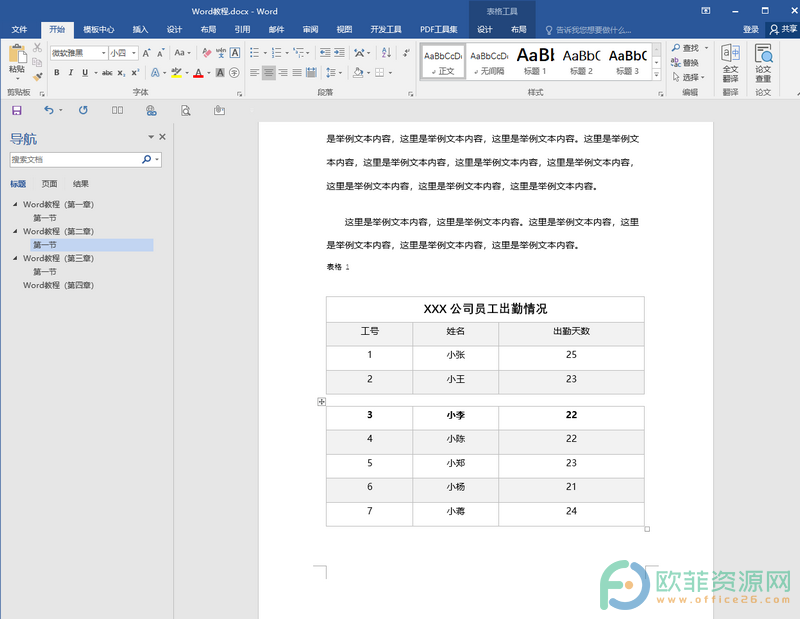
第三步:使用同样的方法,我们可以将其他需要拆分的部分进行拆分。
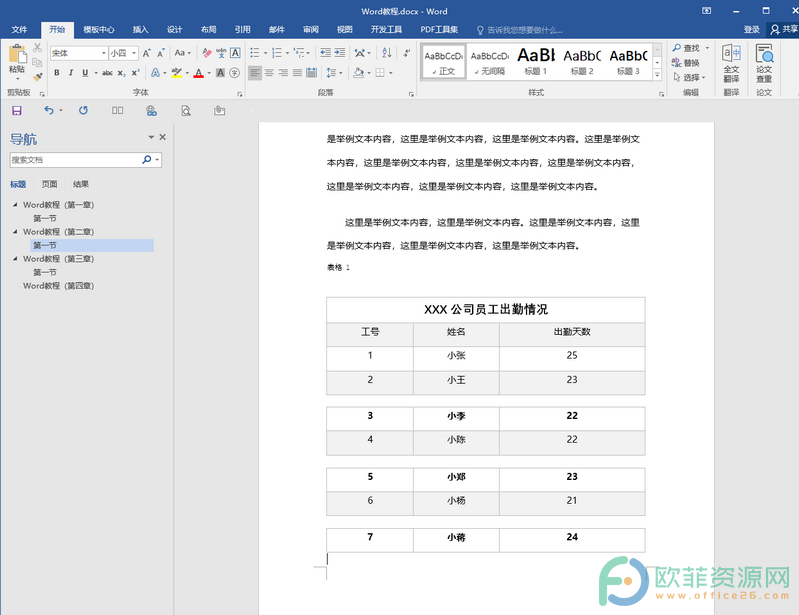
以上就是Word文档快速拆分表格的方法教程的全部内容了。通过上面的教程我们可以看到,拆分之后,新的表格中的第一行会自动加粗,类似我们的表头,小伙伴也可以根据自己的实际情况进行重新设置其他样式。
Word怎么点击标题跳转到相应的位置
经常使用Word文档的小伙伴应该都知道,在Word文档这款软件中,有一个“导航窗格”的功能,我们勾选开启后,我们在界面左侧点击标题或页面等,系统就会自动跳转到相应的位置,这样可





